Come creare il vostro primo cruscotto di negozio
Imparate a costruire un cruscotto interattivo con l'App Editor di Tulip.
Tulip vi permette di costruire due tipi di dashboard per visualizzare i vostri progressi verso il raggiungimento degli obiettivi di produzione:
- Un cruscotto desktop, destinato ad essere condiviso tra gli amministratori e i dirigenti di Tulip via e-mail o tramite un link in live-streaming.
- Un cruscotto di officina, che deve essere accessibile su televisori e touch screen in produzione.
Un cruscotto di officina è popolare per sostituire i grafici cartacei e le lavagne sul posto. Consente a qualsiasi membro del team di visualizzare il lavoro della giornata.
L'aspetto è simile a questo:

Ma prima di crearne uno, è necessario pianificare un gruppo di applicazioni di produzione che raccolgano tutti i dati. Questo può essere un esercizio mentalmente estenuante, perché è necessario pensare alle app per più ruoli contemporaneamente nell'area di produzione.
Ecco quindi un esempio di come un'azienda ha creato diversi tipi di app in grado di misurare collettivamente i KPI dell'officina utilizzando Tulip.
Ecco un breve riassunto del processo:
- Determinare i KPI che si desidera migliorare.
- Creare un cruscotto che copra tutte le metriche di alto livello che determineranno il successo.
- Creare un'applicazione per ogni stazione dell'officina in cui si lavora e che si riferisce a uno dei KPI.
- In queste app, creare variabili che tengano traccia dei singoli punti di dati che dovranno essere aggregati.
- Creare analisi individuali che diano un'occhiata più approfondita a ciascun KPI con le variabili dell'app.
- Includere queste analisi nella stessa app del dashboard di alto livello in fasi che forniscono un'analisi approfondita di ciascun KPI.
Ecco un rapido diagramma del processo:
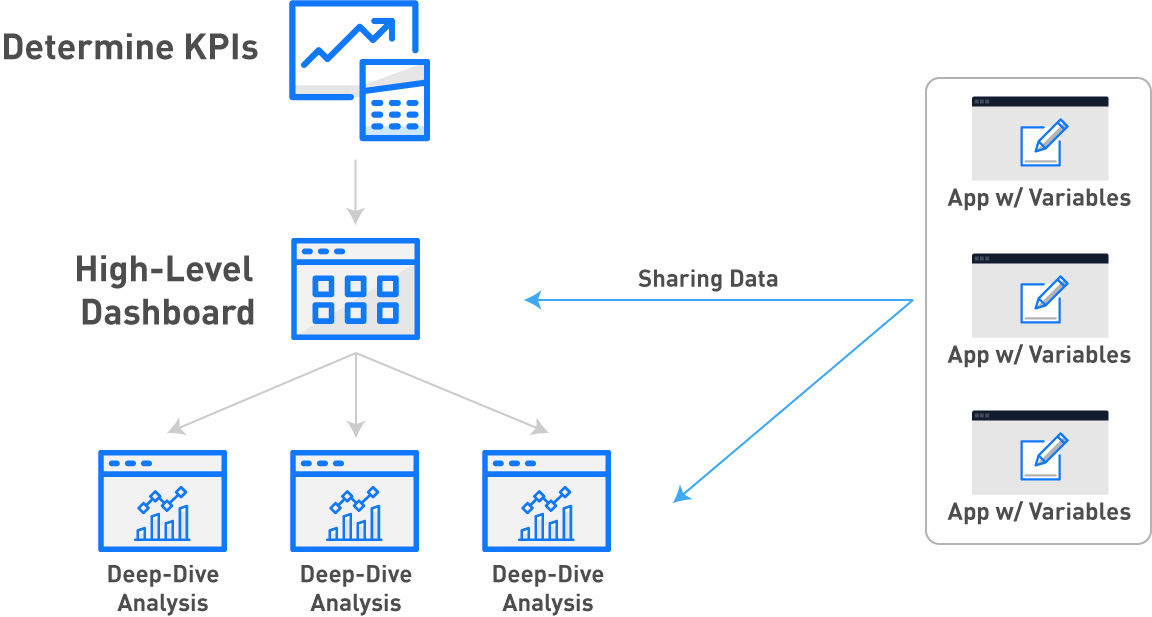
In Tulip, è possibile costruire dashboard per l'officina nell'App Editor per sfruttare tutte le caratteristiche interattive delle app. Poi, è possibile eseguire il Tulip Player su un touch screen in officina per consentire a qualsiasi membro del team di analizzare le metriche.
Ecco un diagramma del processo:
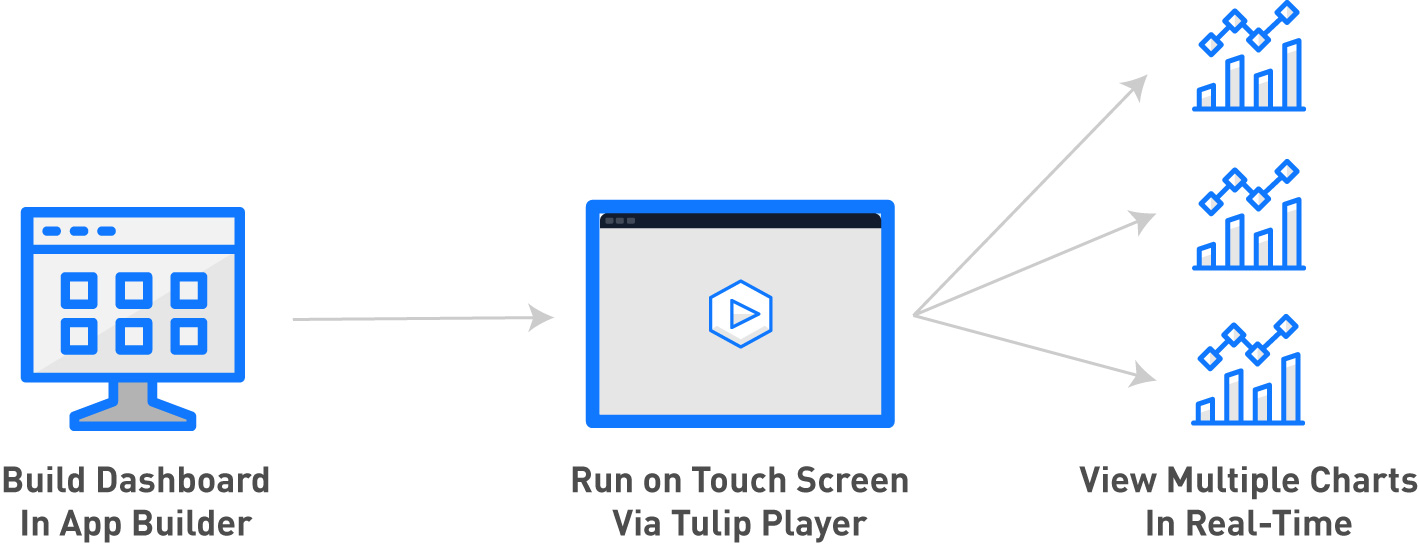
Nota: per poter utilizzare questo tutorial, è necessario conoscere le basi dell'App Editor e dell'Analytics Builder di Tulip.
Scegliere i KPI
Prima di dedicarsi alla costruzione di dashboard e applicazioni di produzione, è necessario scegliere i punti critici da affrontare.
In questa guida, utilizzeremo l'esempio di una fabbrica di biciclette che ha i seguenti punti critici:
- Alto tasso di difetti: La resa del primo passaggio è troppo bassa e l'azienda non è sicura della causa principale.
- Assenza di visibilità della produzione: I dati di produzione non sono facilmente accessibili perché sono registrati in fogli di carta o non sono mai stati registrati, quindi i tempi di ciclo per i singoli processi non sono chiari.
- Tempo di attività/tempo di fermo macchina: La percentuale di uptime non è registrata da nessuna parte, quindi il team non può stabilire alcun benchmark o obiettivo.
Per risolvere questi problemi, la fabbrica di biciclette ha scelto di concentrarsi su:
- Tasso di rilavorazione/scarto: Imparare quali prodotti e quali stazioni portano a rilavorazioni o scarti.
- Tempo di ciclo per prodotto: Imparare a conoscere il tempo che ogni SKU o ordine di lavoro trascorre in ogni stazione.
- Percentuale di uptime per macchina/stazione: Scoprire quali macchine/stazioni causano un collo di bottiglia o sono sottoutilizzate.
Ecco la sfida: questi KPI sono influenzati da più stazioni sul piano. Pertanto, gli ingegneri di processo devono combinare i dati provenienti da più applicazioni per determinare la causa principale da diverse fonti di dati (stazioni operatore o macchine sul pavimento).
Creazione di un cruscotto di alto livello
Questo è un esempio di dashboard che verrebbe presentato su un touch screen in officina per monitorare i KPI menzionati:
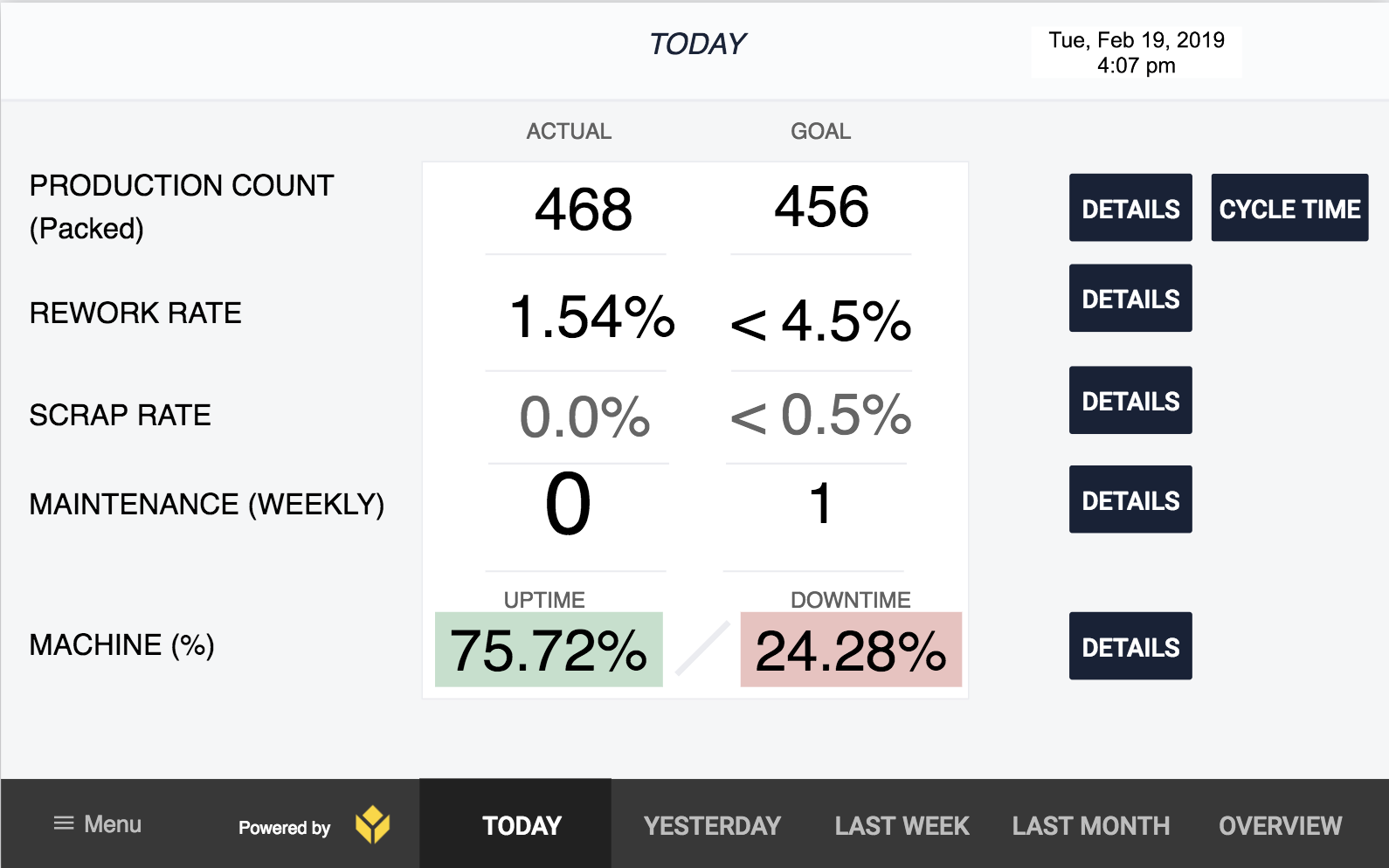
Copre ogni KPI che la fabbrica di biciclette deve migliorare:
- "Conteggio della produzione" indica il numero di biciclette prodotte nel corso della giornata.
- Il "Tasso di rilavorazione" tiene conto dei pezzi che devono essere rilavorati.
- "Tasso di scarto" indica la percentuale di pezzi che devono essere buttati via.
- "Manutenzione (settimanale)" tiene conto dei problemi riscontrati durante le ispezioni di manutenzione.
- "Percentuale di macchine" tiene conto dei tempi di attività e di inattività delle macchine più importanti dell'impianto.
Questo cruscotto di officina consente agli operatori e agli ingegneri di processo di effettuare le seguenti operazioni:
- Vedere le metriche su più intervalli di date: Oggi/Giorno/L'ultima settimana, ecc.
- Confrontare i dati di produzione in tempo reale con gli obiettivi
- Approfondire i singoli KPI e vedere metriche più granulari tramite il pulsante "Dettagli".
- Vedere i colli di bottiglia sul piano utilizzando il pulsante "Tempo di ciclo".
In questo caso, ci sono 5 stazioni separate sulla linea di produzione di biciclette, quindi "Tempo di ciclo" mostrerà un confronto del tempo di ciclo per ciascuna delle 5 stazioni.
Qui la sfida si fa più ardua: questo dashboard sta estraendo i dati da 10 applicazioni di produzione separate.
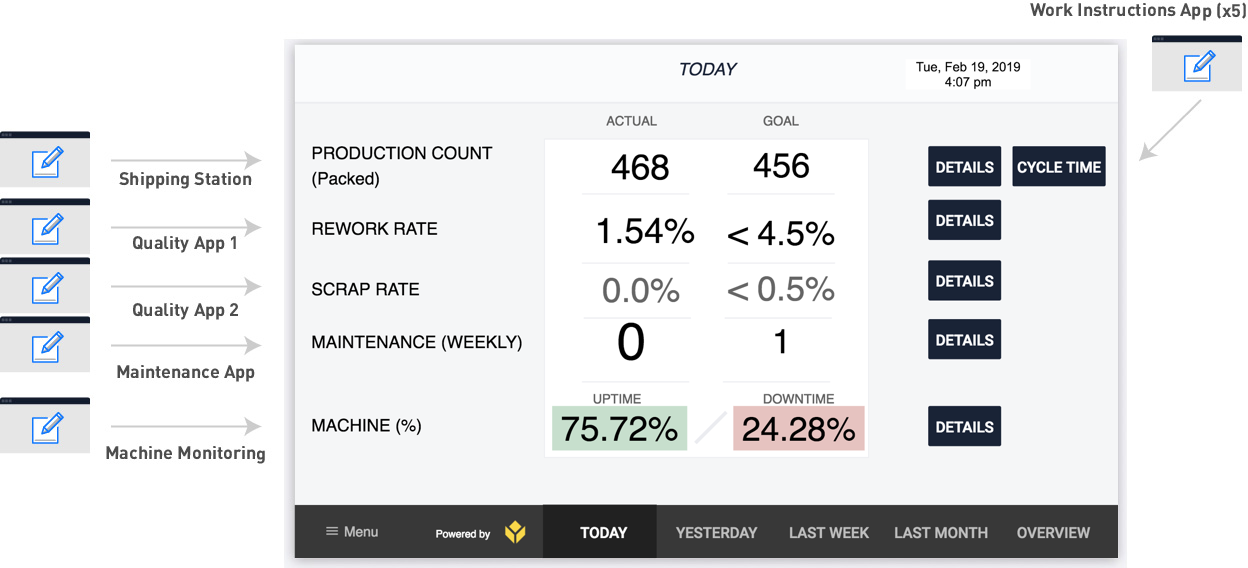
Esamineremo ogni singola app e mostreremo come raccoglie i dati per questo dashboard. Ecco i diversi tipi di app:
- Le app Istruzioni di lavoro forniscono una serie di istruzioni di lavoro all'operatore per completare il suo compito. Esse rilevano il tempo di esecuzione ogni volta che l'operatore completa il lavoro e preme il pulsante "Completa". Questi tempi sono suddivisi per singoli SKU, che l'operatore include scansionando un codice a barre su ciascun prodotto. I dati relativi agli SKU vengono salvati ad ogni completamento dell'applicazione tramite una variabile.
- La stazione di imballaggio utilizza un'applicazione senza testa. Ciò significa che l'applicazione tiene traccia dei dati quando l'operatore preme un pulsante sulla linea di produzione collegata a un dispositivo Tulip Edge. Gli operatori non interagiscono con l'app stessa.
- Ogni app per la qualità funziona continuamente su un tablet che viene portato in giro da uno specialista della qualità. Ogni volta che ispezionano un pezzo, registrano il loro lavoro sul tablet.
- L'applicazione per la manutenzione viene eseguita su un tablet che viene portato in giro da un tecnico della manutenzione. Quando il tecnico della manutenzione fa il suo giro settimanale, registra tutti i problemi tramite l'app. I problemi vengono registrati in campi modulo. L'app mostra solo se i giri sono stati completati o meno. Facendo clic sui dettagli, è possibile vedere quale parte del giro settimanale è stata completata o meno.
- Anche l'app di monitoraggio della macchina è un'app headless. È collegata a una macchina che ha un tempo di ciclo preimpostato di 30 secondi al massimo. Se non funziona in un intervallo di tempo di 30 secondi durante la giornata lavorativa, l'app registra il tempo di inattività. Se lo fa, l'app registra il tempo di attività. Non esiste un'interfaccia per l'operatore. La macchina è collegata a Tulip tramite un connettore OPC UA.
Ecco le diverse funzioni di Tulip necessarie per costruire questo cruscotto di officina:
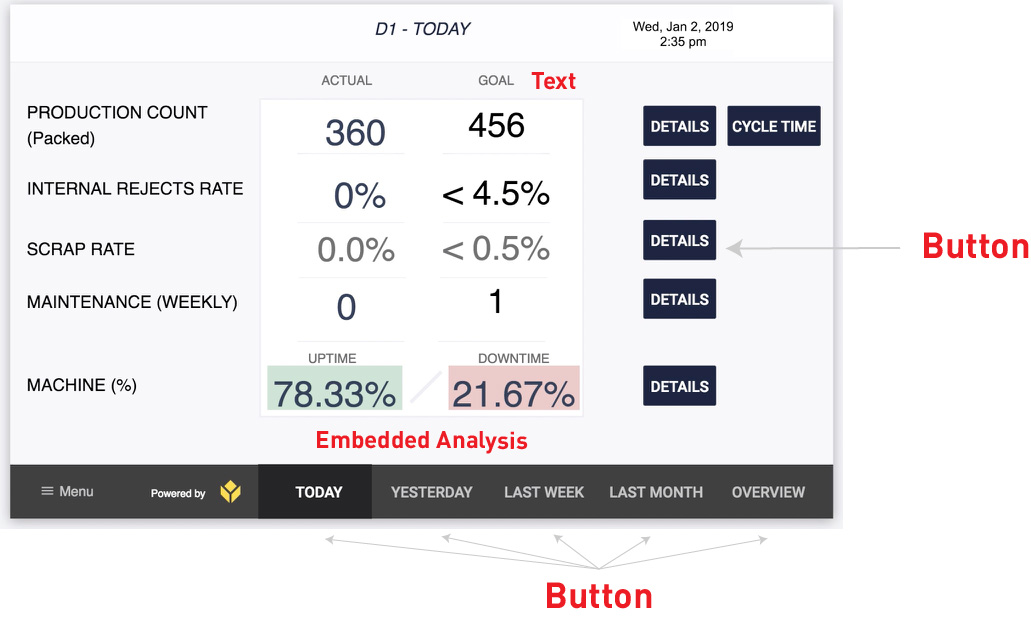
Ogni numero della colonna "Obiettivi" è un testo statico.
Ogni numero nella colonna "Actual" è un'analisi incorporata che utilizza il modello "Single Number". Queste analisi sono state create in Analytics Builder e poi aggiunte al dashboard.
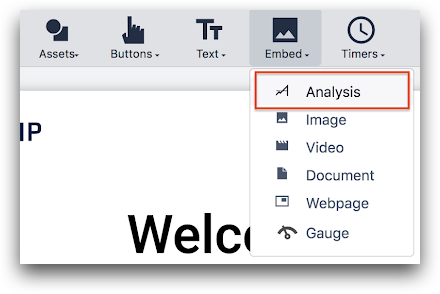
I pulsanti lungo la parte inferiore del dashboard inviano gli operatori a una fase diversa dell'applicazione. Per creare analisi pertinenti a ciascun intervallo di date, è necessario copiare l'analisi e utilizzare il campo Intervallo di date per modificare l'intervallo di tempo.
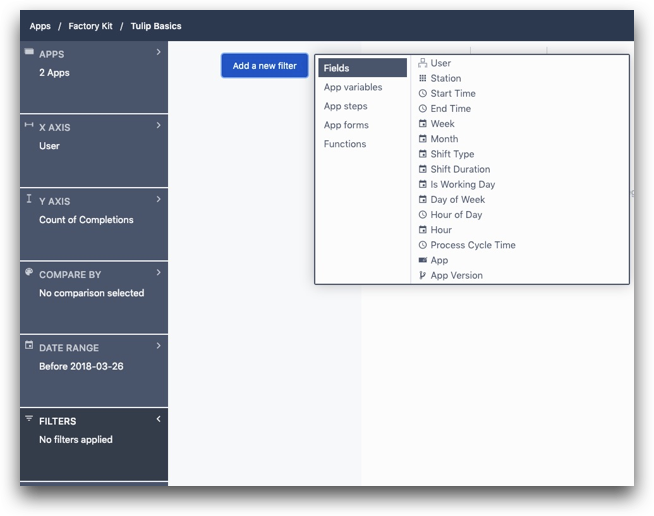
I pulsanti sul lato destro dell'applicazione indirizzano gli operatori ad altre fasi dell'applicazione con analisi più dettagliate su ciascun KPI. In questo esempio ci sono 4 analisi dedicate all'analisi del tasso di rilavorazione:
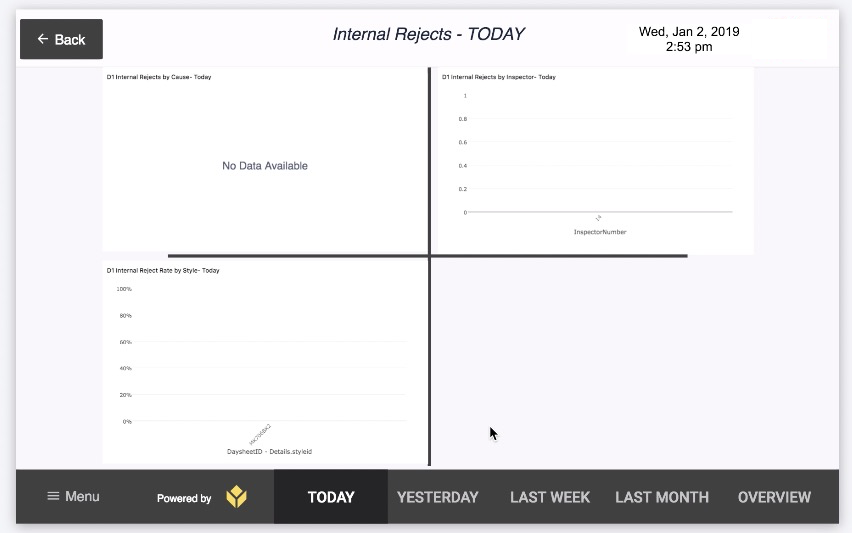
App Istruzioni di lavoro

Se si desidera conoscere il tempo di ciclo per ogni bicicletta, è necessario iniziare a sommare i tempi di ciclo per ciascuna delle 4 stazioni di assemblaggio e per la stazione di imballaggio sul pavimento (in questo esempio).
La vostra fabbrica costruisce diversi tipi di biciclette, quindi dovrete anche segmentare i dati per SKU. Ciò significa che dovrete avere una variabile nell'applicazione per tenere traccia della SKU insieme al tempo di presa per un'analisi successiva.
L'applicazione per le istruzioni di lavoro potrebbe assomigliare a Tulip Terminal:
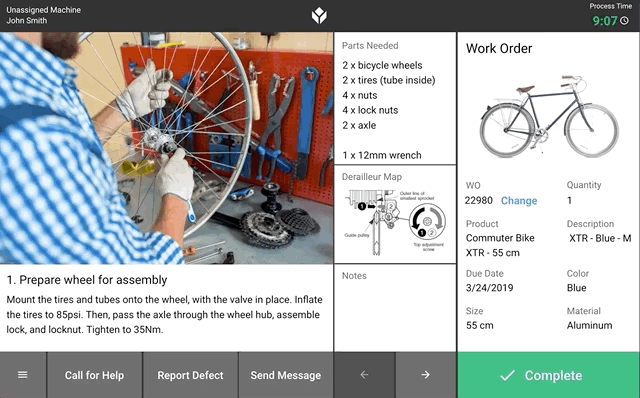
Questa applicazione presenta una serie di fasi di istruzioni di lavoro con un design coerente e dati rilevanti sulla SKU in ogni fase. L'operatore può "completare" l'applicazione in qualsiasi momento o premere le frecce "avanti" e "indietro" per avanzare nelle istruzioni.
Se ogni stazione utilizza una variante di questa app, sarà facile combinare i dati per vedere il tempo di ciclo attraverso i dati di completamento dell'app.
All'inizio dell'applicazione, è possibile richiedere all'operatore di scansionare un codice a barre prima di avanzare utilizzando uno scanner di codici a barre collegato al tablet della stazione:
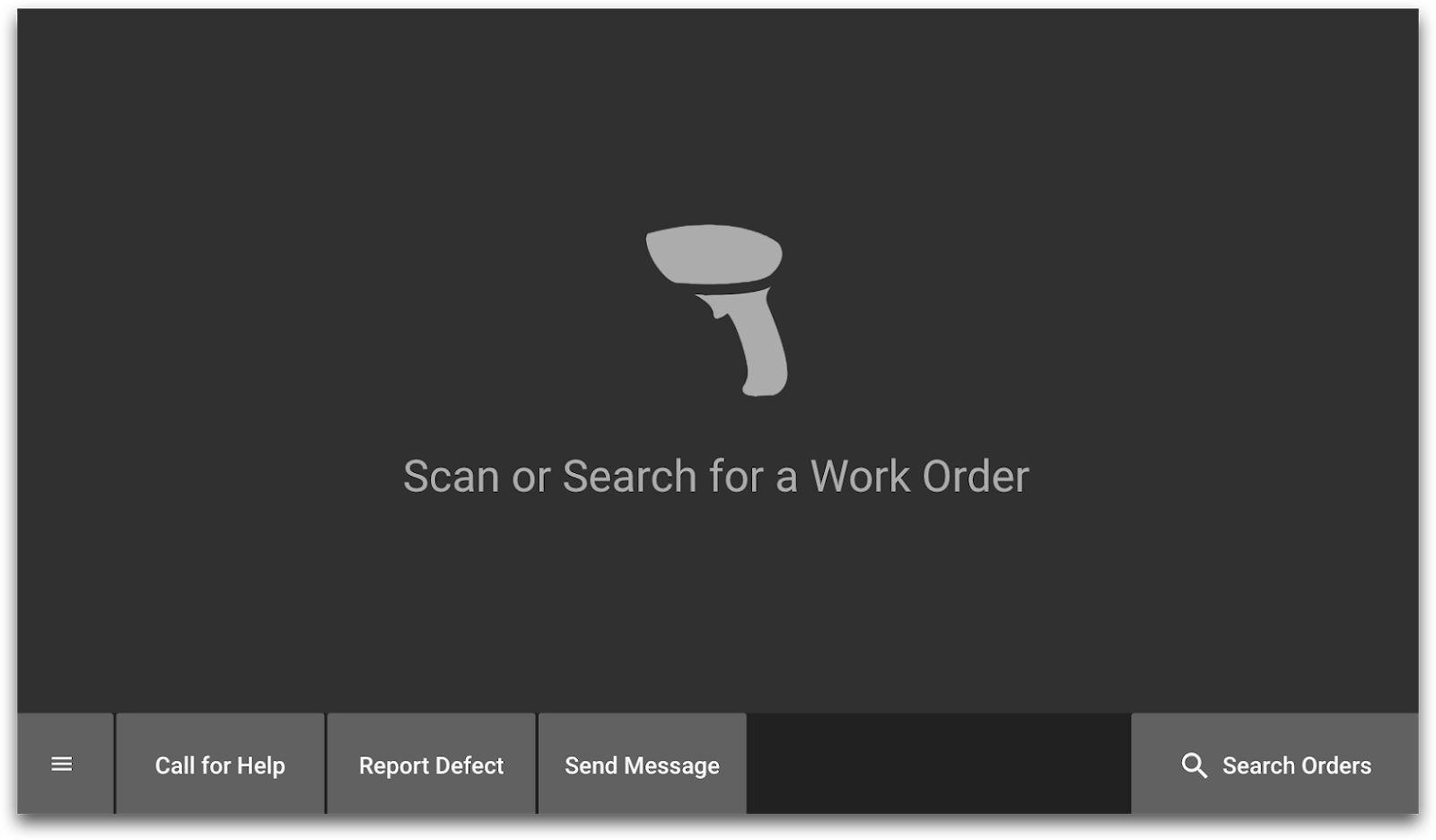
I dati del codice a barre possono essere utilizzati in due modi:
- Se vi serve solo il numero del codice a barre, potete salvarlo in una variabile.
- È possibile utilizzare una funzione Connector per inserire altri dati sulla SKU da un database SQL o tramite un'API al sistema MES o di registrazione dei dati. Quindi, è possibile salvare questi dati nelle variabili.
Ecco un esempio di come si potrebbe usare l'editor di trigger per chiamare una funzione connettore dopo la scansione di un codice a barre:
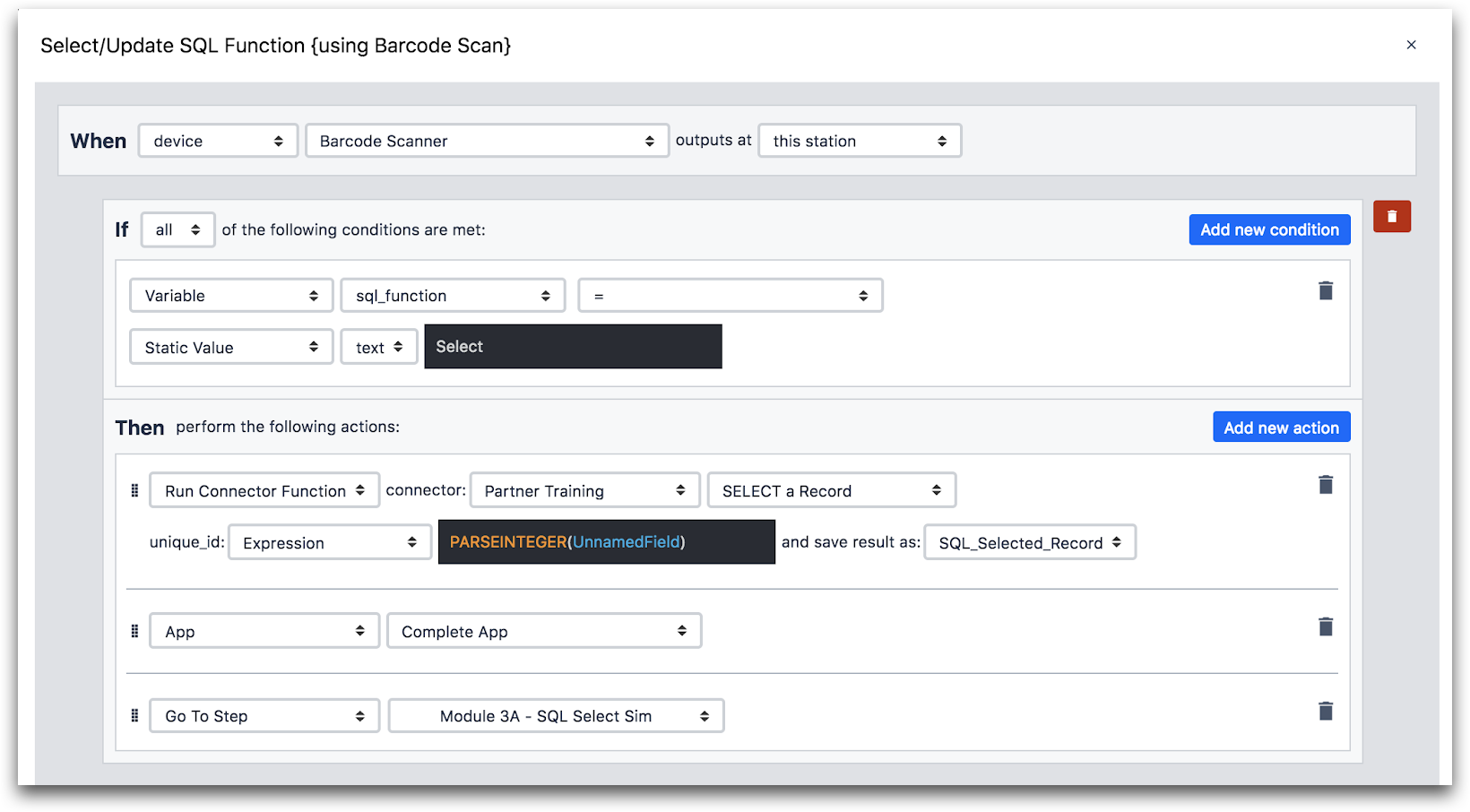
Ecco ulteriori dettagli sull'istruzione "Then":
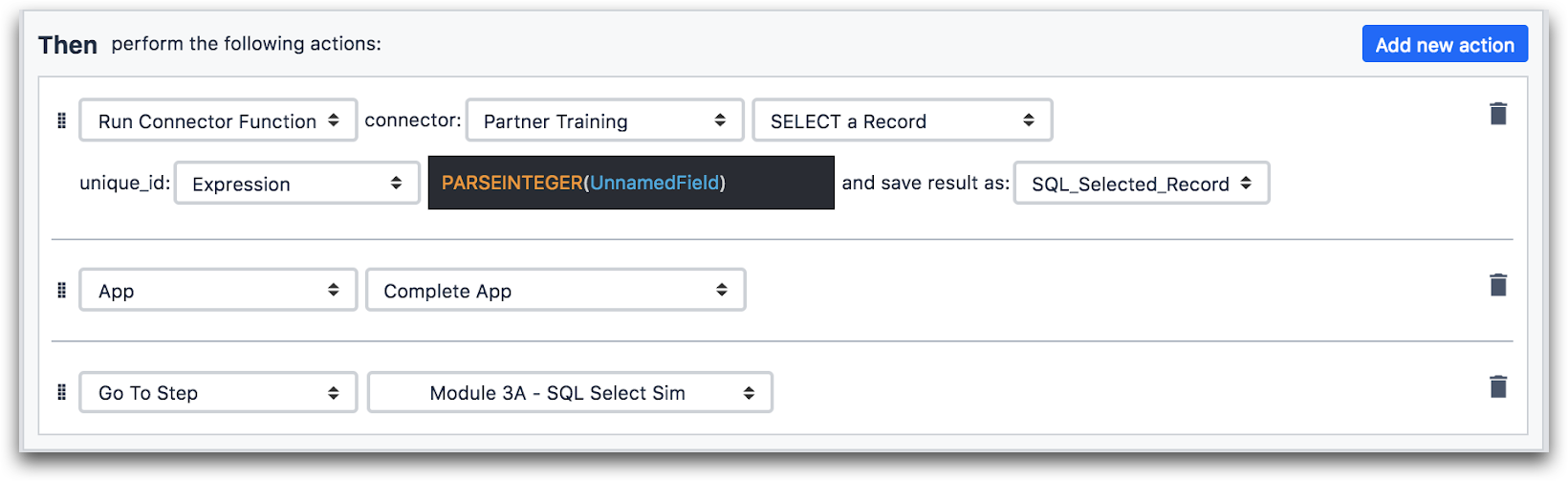
Ecco la sequenza degli eventi nelle applicazioni delle istruzioni di lavoro:
- L'applicazione inizia
- L'operatore scansiona un codice a barre
- Dopo la scansione del codice a barre, viene eseguita una funzione Connector che recupera i dati relativi alla SKU.
- L'operatore completa l'applicazione, i dati del codice a barre sono legati al completamento dell'applicazione.
Ecco un diagramma di tutte le app che lavorano insieme.
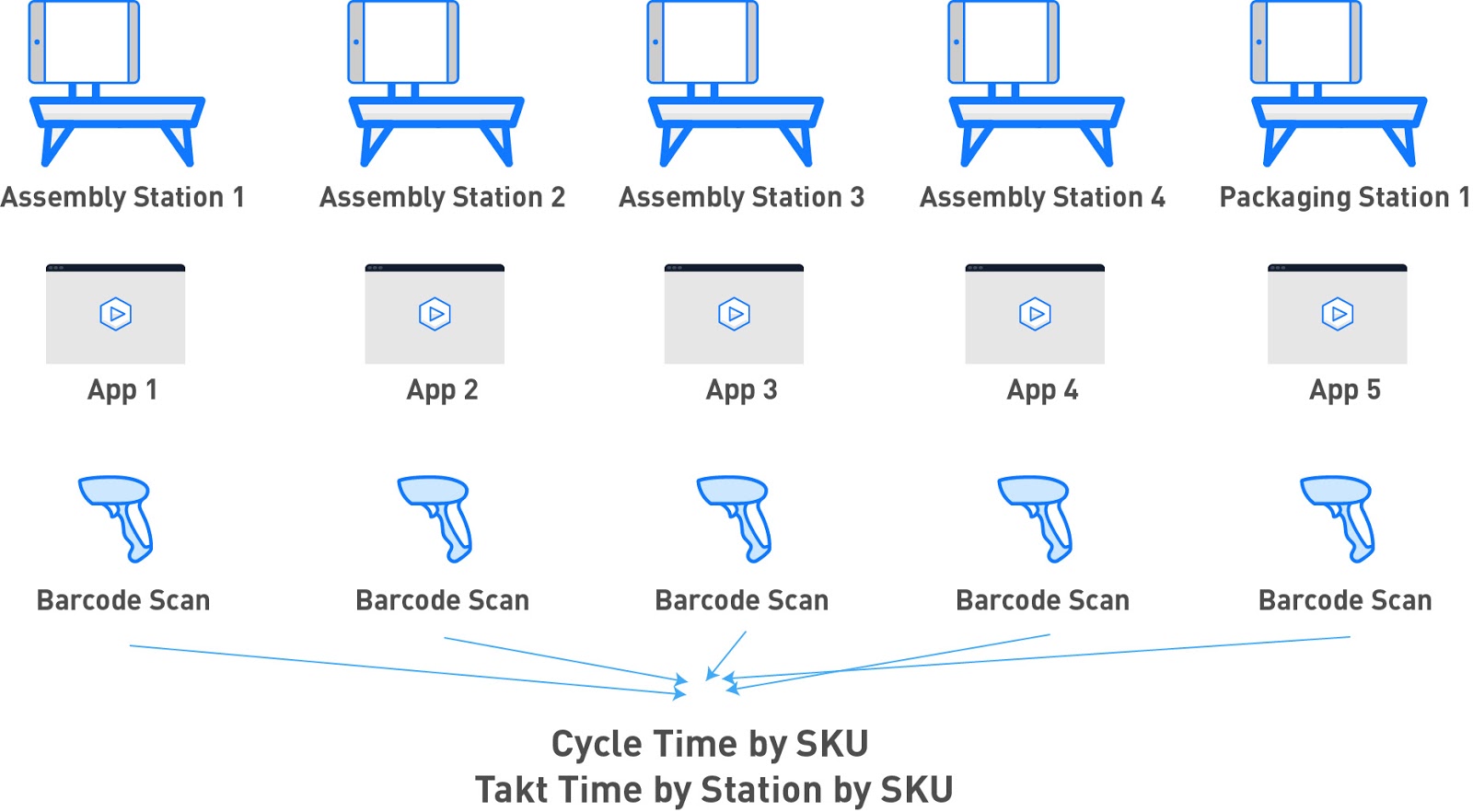
È quindi possibile aggiungere tutte e 5 le stazioni alla stessa analisi e suddividere i risultati di ciascuna stazione per SKU per vedere quali stazioni rallentano la linea. Si tratta di un'"analisi approfondita", quindi verrebbe visualizzata su un cruscotto che verrebbe mostrato all'operatore quando preme il pulsante "Tempo di ciclo".
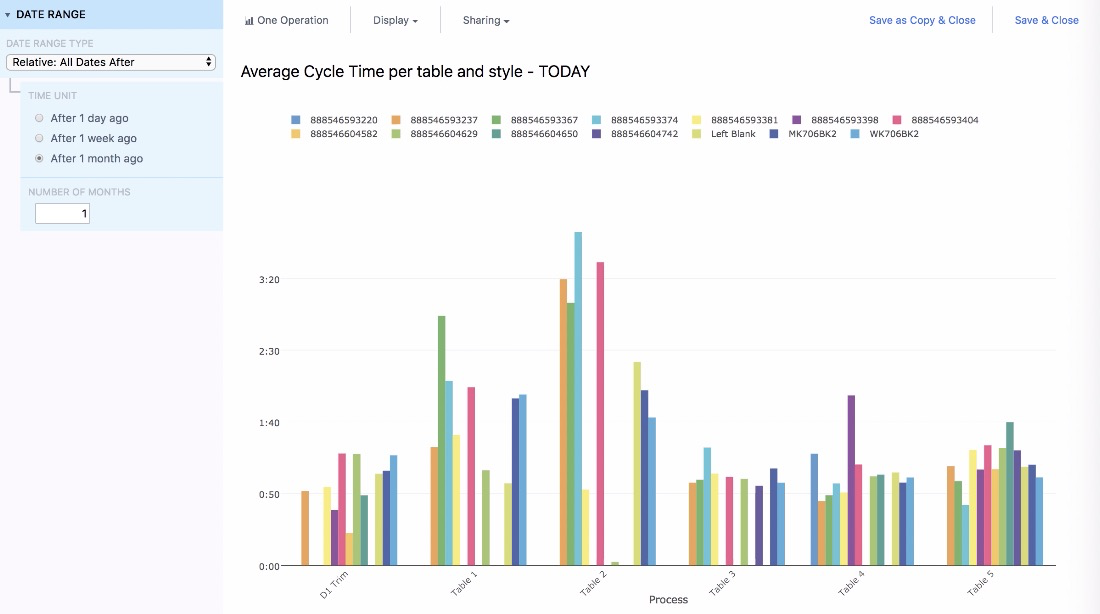
Ulteriori letture
- Come visualizzare i dati sui cicli in tempo reale in un'analisi
- Come scrivere una funzione connettore
App Stazione di spedizione

Nella vostra fabbrica di biciclette, spedite container con 6 biciclette ciascuno. Avete una stazione dedicata all'imballaggio delle scatole.
In questo caso, gli operatori non hanno bisogno di istruzioni per svolgere il loro lavoro. Ma si vuole comunque tenere traccia di quando ogni cassa lascia la fabbrica.
È quindi necessario creare una "app senza testa". Ciò significa che non c'è un'interfaccia umana. L'app è invece collegata a un pulsante che l'operatore preme quando la cassa è stata imballata. Questo pulsante è collegato a un dispositivo Tulip Edge, che comunica a Tulip ogni pressione del pulsante.
Ogni volta che il pulsante viene premuto, è possibile incrementare il conteggio della produzione di 6 unità.
Ecco un esempio di questa applicazione in un unico passaggio che verrebbe eseguita su un display alla stazione di spedizione:
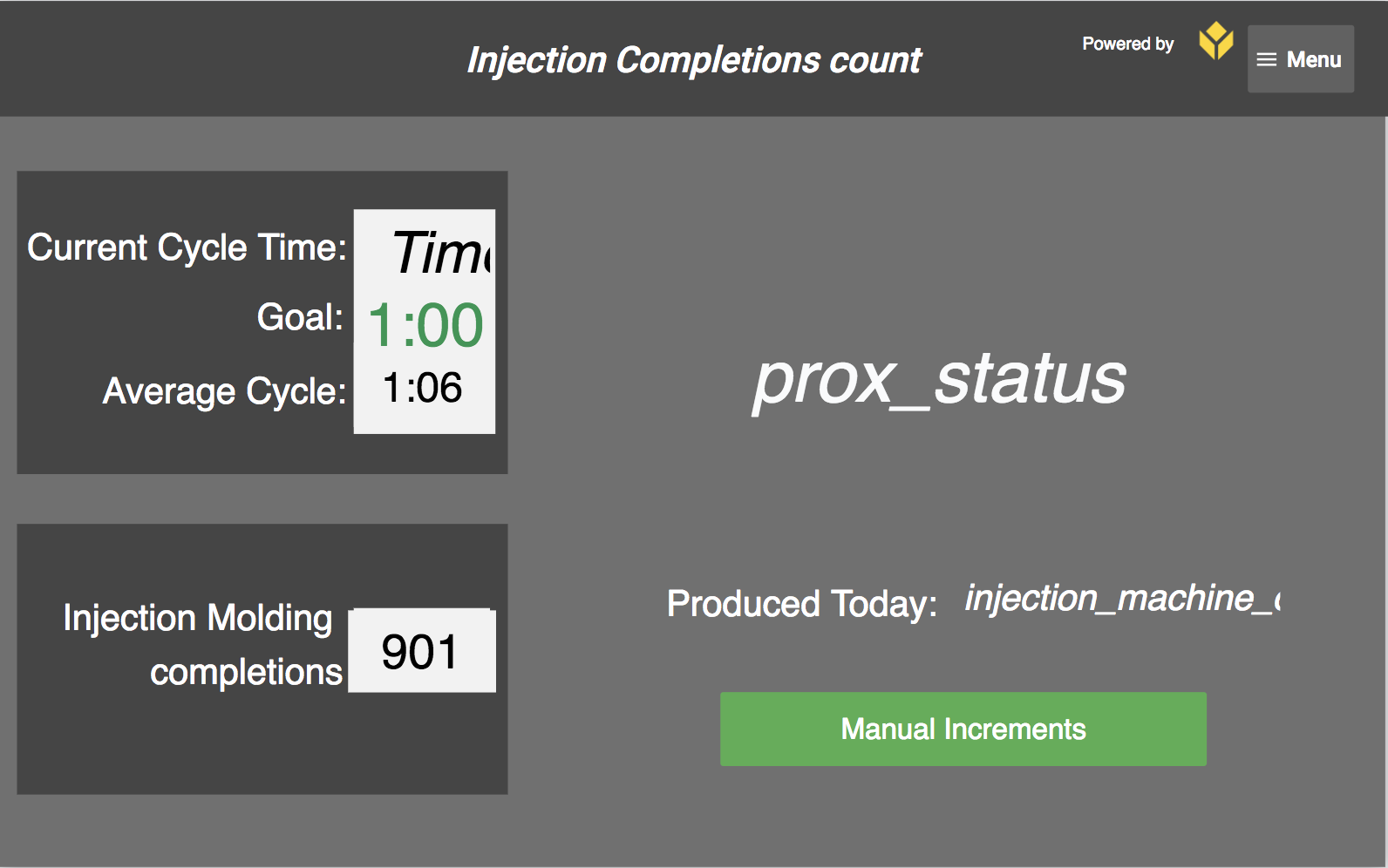
Ok, l'operatore può tecnicamente utilizzare l'app tramite il pulsante "Incrementi manuali". Ma dovrebbe farlo solo se il pulsante fisico fosse rotto per qualche motivo.
Ecco come i dati confluiscono nell'app.

Al termine dell'applicazione è possibile collegare questi dati a un sistema MES o ERP.
Analisi
Non ci sono variabili in questa applicazione, quindi i due dati che verranno raccolti al completamento dell'applicazione sono:
- Un conteggio aggiornato della produzione
- Il tempo di presa in carico della stazione
Si tratta di un'operazione piuttosto semplice, quindi vediamo come utilizzare questi dati su più intervalli di date.
Immaginiamo che la vostra fabbrica di biciclette funzioni solo nei giorni feriali. Quando si arriva al lavoro il lunedì mattina, non si vuole vedere un dashboard vuoto per i dati diversi da "oggi". Al contrario, se volete vedere i dati di "ieri", vorreste davvero vedere i dati di venerdì.
Ecco come ottenere questo risultato in Analytics Builder. Innanzitutto, impostate l'intervallo di date da "Dopo 7 giorni fa" a "Prima di 1 giorno fa". In questo modo si otterranno gli ultimi 6 giorni fino a oggi.
Quindi, utilizzare il campo Filtri per selezionare "Ultimi 2 giorni lavorativi". In questo modo, si copre la giornata di oggi e l'ultimo giorno lavorativo prima di oggi.
L'intersezione di questi due campi darà come risultato "Ieri".
Ecco come appare nell'Analytics Builder:
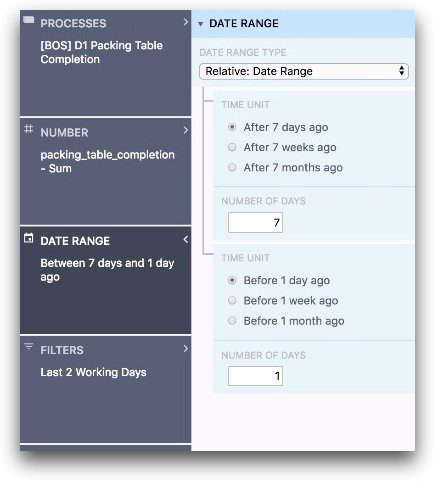
Ed ecco una vista della linea temporale.
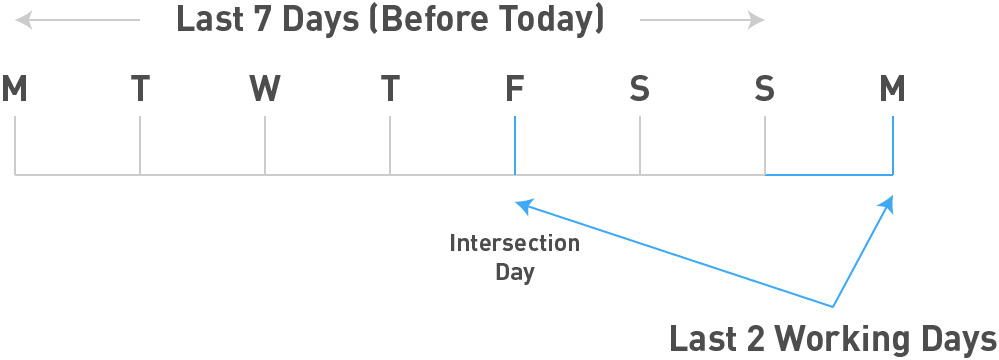
Ulteriori letture
App Qualità
In questo stabilimento, alla fine di due linee di produzione ci sono stazioni di qualità che ispezionano i prodotti finali prima che siano pronti per essere confezionati. Utilizzano la stessa app che gira su un tablet.
Sebbene ciò avvenga dopo le 4 stazioni di assemblaggio, il tempo di completamento dell'app non è incluso nel tempo di ciclo totale del prodotto. Per questo motivo non sono state menzionate nella sezione "Istruzioni di lavoro".
Inoltre, poiché gli operatori costruiscono più prodotti con la stessa SKU di seguito prima di passare a un'altra SKU, l'applicazione presume per impostazione predefinita che la SKU del prodotto sia la stessa del prodotto precedente.
Ecco il primo passo dell'applicazione:
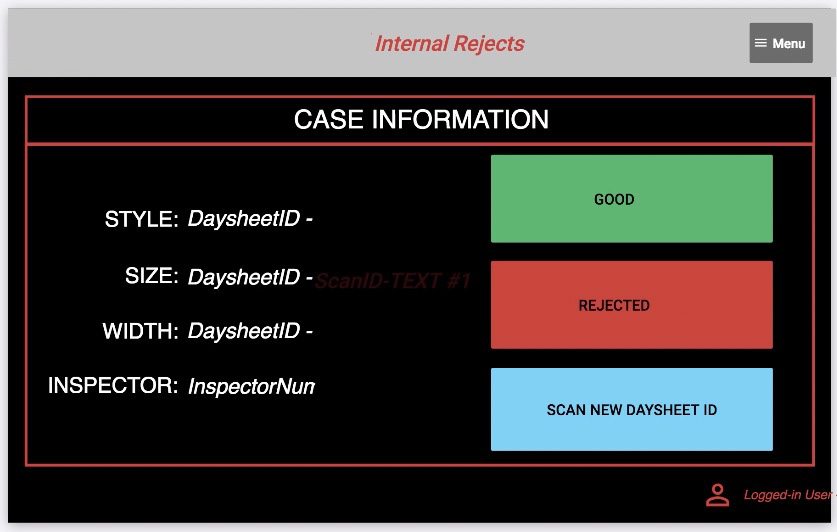
Se la SKU è diversa da quella del prodotto precedente, l'operatore preme il pulsante "Scansiona nuovo foglio giornaliero". In questo modo si accede a una schermata in cui viene richiesto di scansionare il prodotto con uno scanner di codici a barre. Una volta effettuata la scansione, l'applicazione utilizza una funzione Connector per connettersi al sistema MES ed estrarre i dati pertinenti. L'operatore può quindi indicare se il prodotto è "buono" o "rifiutato".
Se l'operatore sceglie "buono", l'applicazione viene completata e i valori delle variabili sul lato sinistro del passaggio vengono memorizzati insieme al completamento. Ciò consentirà un'analisi successiva da parte di SKU.
Se l'operatore sceglie "Rifiutato", viene inviato a una fase del modulo in cui può selezionare un difetto. Dopo aver scelto un difetto, può completare l'applicazione.
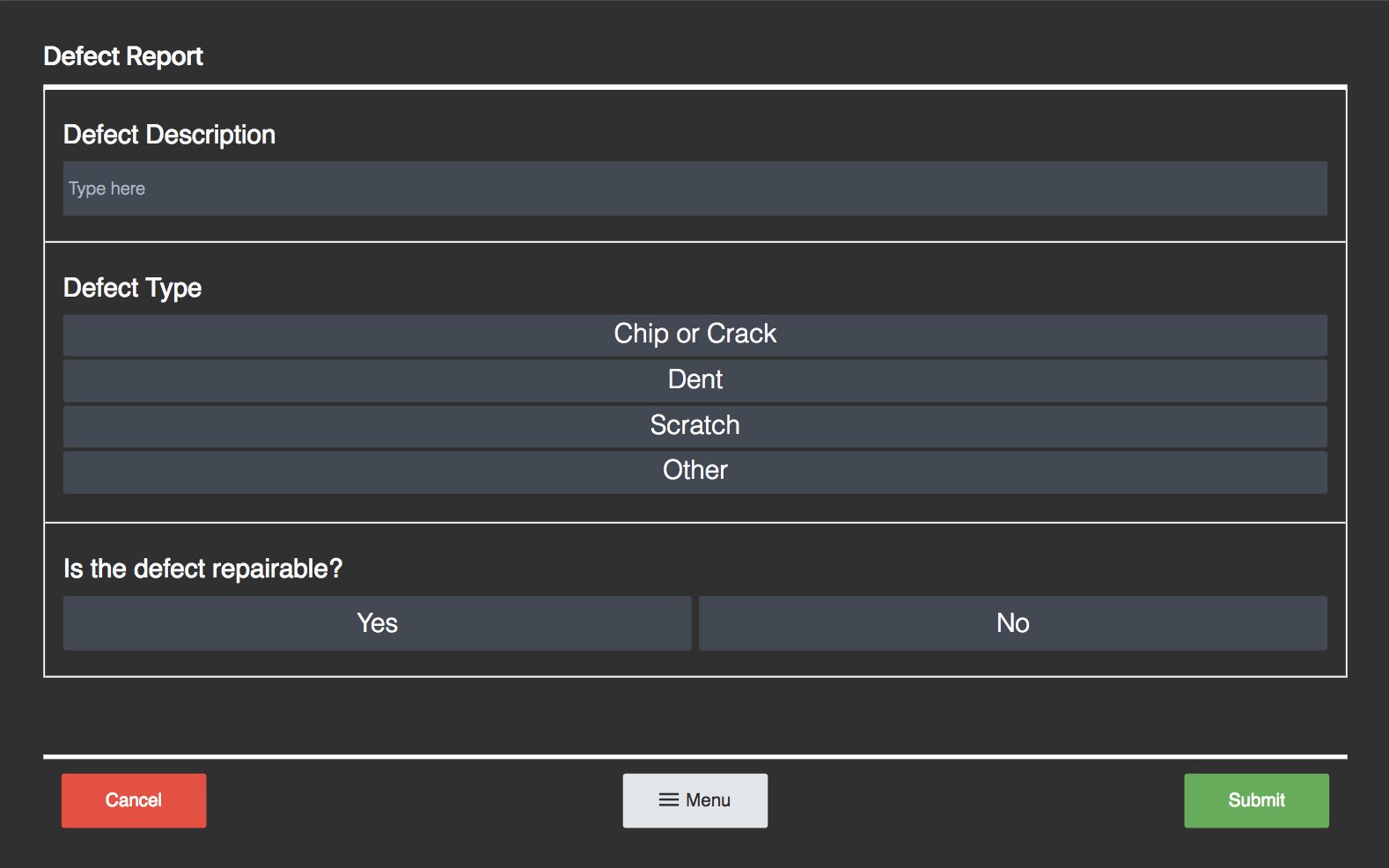
Ecco un diagramma della logica dell'applicazione:
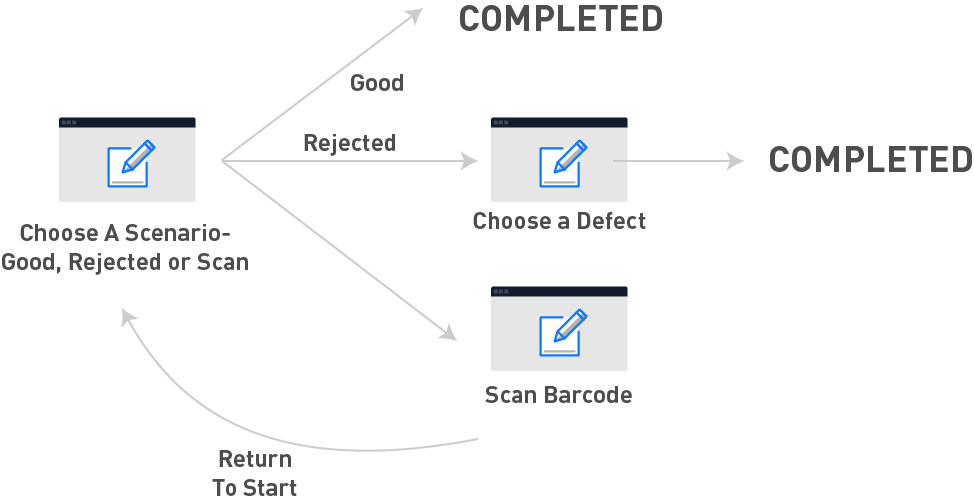
Connettori
In questo scenario, la scansione del codice a barre deve restituire informazioni specifiche sulla SKU, in modo che lo specialista della qualità possa convalidare che sta ispezionando un prodotto specifico.
Per ottenere questo risultato, è necessario chiamare una funzione connettore al momento della scansione del codice a barre, come nel caso delle "Istruzioni di lavoro".
Analisi
Questa applicazione fornisce un tasso di rilavorazione, ovvero la percentuale di prodotti che non possono essere spediti a causa di un difetto. Il calcolo è semplice:
- Registra il numero totale di completamenti dell'applicazione in cui è stato premuto "Buono".
- Registrare il numero totale di completamento dell'applicazione in cui è stato premuto "Rifiuta".
Quindi, con i dati di questa applicazione, è possibile indagare su quali SKU sono più comunemente rifiutati e sui tipi di difetti più comuni.
È possibile utilizzare il campo "Filtri" per esaminare prodotti specifici e il campo Numero per creare il rapporto tra prodotti buoni e rifiuti nel modello Numero singolo.
Ulteriori letture
App di manutenzione

Nella vostra fabbrica, avete diversi tipi di ispezioni di manutenzione ogni settimana, mese, trimestre e 6 mesi. I tecnici della manutenzione devono portare con sé un tablet con un'app e annotare tutti i problemi riscontrati durante i loro giri.
È possibile creare un'applicazione con una serie di passaggi separati per ogni tipo di ispezione. Il primo passo dell'app consentirà ai tecnici di scegliere il tipo di ispezione.
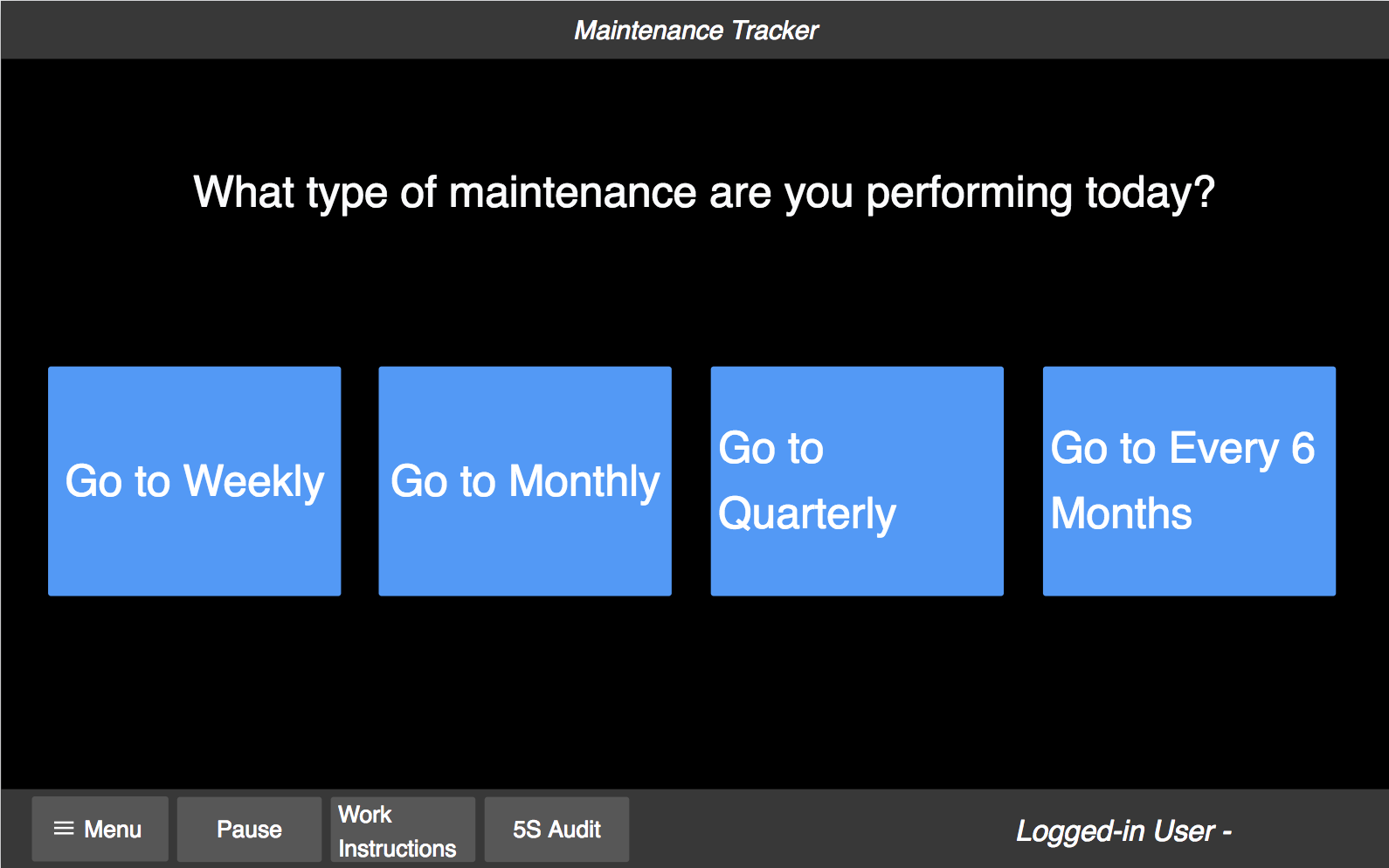
Quindi, si crea una serie di passi del modulo correlati alle singole macchine che il tecnico deve ispezionare.
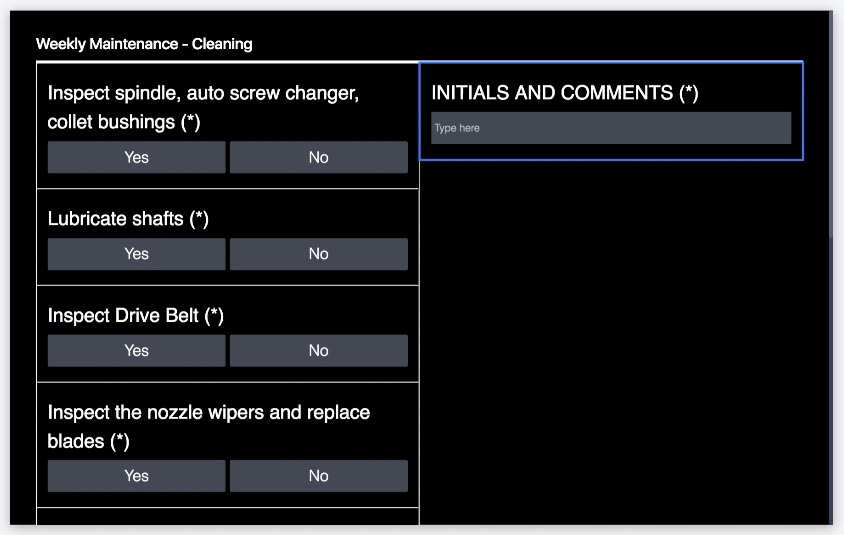
L'applicazione è molto semplice: una fase iniziale di instradamento, poi un passo modulo per ogni ispezione.
Analisi
Sul cruscotto dell'officina, il singolo numero indica se l'ispezione settimanale è stata completata o meno.
In un'ispezione settimanale, la maggior parte delle ispezioni non dovrebbe portare a ulteriori lavori. Tuttavia, è probabile che si voglia sapere quali test non sono andati a buon fine, in modo da poter vedere le tendenze nel tempo.
È possibile utilizzare un modello di tabella per creare una tabella con il solo campo dei commenti di ogni ispezione dell'apparecchiatura. In questo modo, è possibile vedere quali correzioni sono state necessarie settimana per settimana.
Ecco un esempio dei campi dei commenti di tutte le ispezioni delle apparecchiature. Usare il campo Operazioni per selezionare il campo dei commenti da ogni fase del modulo dell'applicazione.

Ulteriori letture
Aggiunta dei dati di monitoraggio delle macchine al cruscotto dell'officina
È possibile utilizzare il widget Attributo macchina per aggiungere un feed di dati in tempo reale da una singola macchina al cruscotto dell'officina.
Creare il primo cruscotto di officina
Sebbene si possa iniziare la pianificazione immaginando le metriche che si desidera visualizzare sul cruscotto dell'officina, in realtà è necessario creare una serie di risorse prima di creare il cruscotto dell'officina. Queste possono includere
- App per ogni stazione o ruolo in officina
- Variabili in queste app per tenere traccia di dettagli importanti
- Analisi che approfondiscono ogni singola variabile
- Copie di tali analisi per adattarle a diversi periodi di tempo
- Una serie di dashboard all'interno di un'unica app.
Per lanciare più rapidamente un dashboard di officina, potreste concentrarvi solo sui dati di completamento dell'app e costruire il primo dashboard di alto livello. Poi, dopo aver iniziato a creare un certo slancio interno, si possono costruire le analisi più profonde e gli intervalli di date multipli.
Avete trovato quello che cercavate?
Potete anche andare su community.tulip.co per postare la vostra domanda o vedere se altri hanno affrontato una questione simile!
